1、第一步:登录IXWebHosting控制面板,点击“MySQL Server”图标,具体如下图所示:
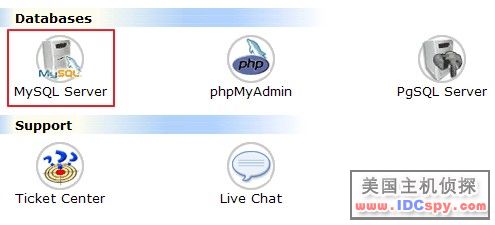
2、第二步:选择你所要编辑的MySQL数据库,点击其数据库名称或其后方的“EDIT”链接,具体如下图所示:

3、第三步:接着在出现的界面中,点击“Built in phpMyAdmin control panel”,具体如下图所示:

4、第四步:接着在出现的phpMyAdmin登录界面中,输入相应数据库用户名及密码,点击“执行”即可登录,具体如下图所示:
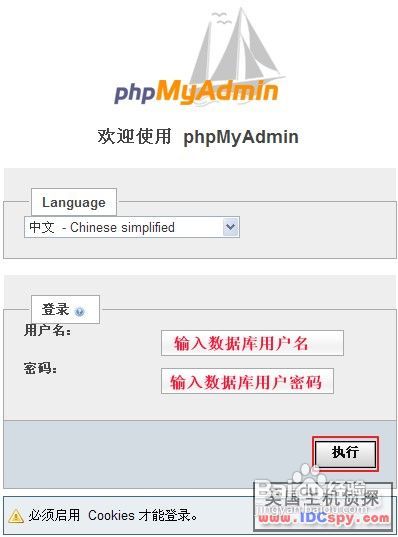
5、第五步:紧接着就会出现如下图所示的界面,在此我们就可以对MySQL数据库进行更改,如创建/献皲咝犴删除图表和编辑数据等。具体如下图所示:至此,我们就完成了在IXWebHosting中对MySQL进行编辑的方法的介绍。

